
જો તમે ઇન્સ્ટાગ્રામ વપરાશકર્તા છો, તો તમે નોંધ્યું હશે કે એપ્લિકેશનમાં ટેક્સ્ટની ક copyપિ કરવાની ક્ષમતા નથી. આજે આપણે જોશું કે આ પ્રતિબંધને કેવી રીતે અવરોધિત કરી શકાય છે.
ઇન્સ્ટાગ્રામ પર ટેક્સ્ટની ક Copyપિ કરો
ઇન્સ્ટાગ્રામના ખૂબ પ્રારંભિક પ્રકાશનોથી, એપ્લિકેશનમાં ટેક્સ્ટની ક copyપિ કરવાની ક્ષમતાનો અભાવ છે, ઉદાહરણ તરીકે, ફોટાઓના વર્ણનમાંથી. અને ફેસબુક દ્વારા સેવા પ્રાપ્ત કર્યા પછી પણ, આ મર્યાદા બાકી છે.
પરંતુ ઘણી વખત એવી પોસ્ટ્સની ટિપ્પણીઓમાં ઘણી રસપ્રદ માહિતી હોય છે જેની નકલ કરવાની જરૂર હોય છે, તેથી વપરાશકર્તાઓ તેમની યોજનાને અમલમાં મૂકવાની રીતો શોધી રહ્યા છે.
પદ્ધતિ 1: ગૂગલ ક્રોમ માટે ક Copyપિને મંજૂરી આપો
થોડા સમય પહેલાં, ઇન્સ્ટાગ્રામ સાઇટ પર એક મહત્વપૂર્ણ ફેરફાર અમલમાં આવ્યો - બ્રાઉઝરમાં ટેક્સ્ટની ક copyપિ કરવાની ક્ષમતા મર્યાદિત હતી. સદ્ભાગ્યે, ગૂગલ ક્રોમ માટે એક સરળ -ડ-withન સાથે, તમે ઇચ્છિત ટેક્સ્ટ ટુકડાઓ પસંદ કરવાની અને તેને ક્લિપબોર્ડમાં ઉમેરવાની ક્ષમતાને ફરીથી શોધી શકો છો.
- નીચે આપેલી લિંકથી ગૂગલ ક્રોમ પર જાઓ અને Allડ-theન સિમ્પલ મંજૂરીની ક Copyપિને ડાઉનલોડ કરો અને પછી તેને તમારા બ્રાઉઝરમાં ઇન્સ્ટોલ કરો.
- ઇન્સ્ટાગ્રામ સાઇટ ખોલો અને પછી તે પ્રકાશન જેમાં તમે ટેક્સ્ટની નકલ કરવા માંગો છો. ઉપલા જમણા ખૂણામાંના સરળ મંજૂરીની ક Copyપિ ચિહ્ન પર ક્લિક કરો (તે રંગ બદલાવો જોઈએ).
- હવે ટેક્સ્ટની ક copyપિ કરવાનો પ્રયાસ કરો - તમે તેને ફરીથી સરળતાથી પસંદ કરી શકો છો અને ક્લિપબોર્ડમાં ઉમેરી શકો છો.
સરળ મંજૂરી ક Copyપિ ડાઉનલોડ કરો
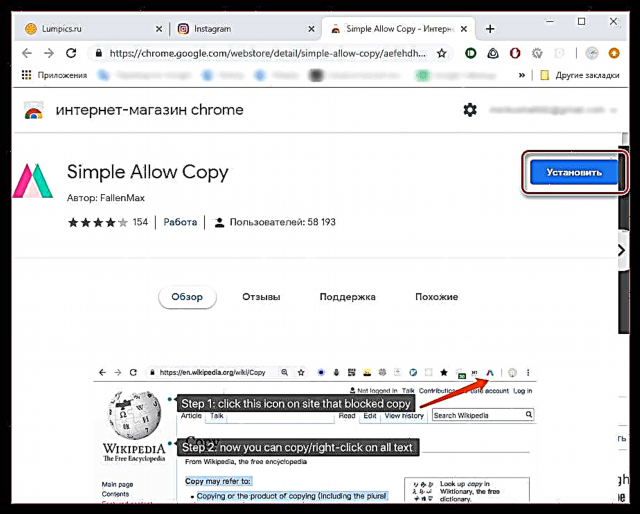
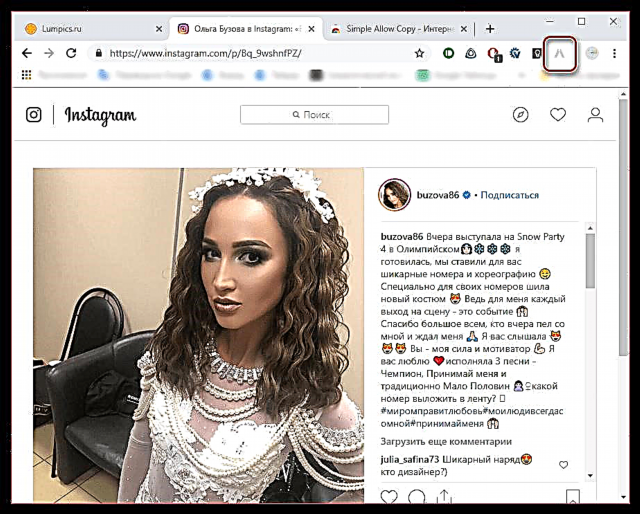

પદ્ધતિ 2: મોઝિલા ફાયરફોક્સ માટે હેપી રાઇટ-ક્લિક કરો
જો તમે મોઝિલા ફાયરફોક્સ વપરાશકર્તા છો, તો આ બ્રાઉઝર માટે એક વિશેષ -ડ-implementedન પણ લાગુ કરવામાં આવશે, જે તમને ટેક્સ્ટની ક copyપિ કરવાની ક્ષમતાને ફરીથી ખોલવાની મંજૂરી આપે છે.
- બ્રાઉઝરમાં, હેપી રાઇટ-ક્લિક addડ-installનને ઇન્સ્ટોલ કરવા માટે નીચેની લિંકને ક્લિક કરો.
હેપી રાઇટ-ક્લિકને ડાઉનલોડ કરો
- ઇન્સ્ટાગ્રામ વેબસાઇટ પર જાઓ અને ઇચ્છિત પ્રકાશન ખોલો. બ્રાઉઝરના સરનામાં બારમાં તમે લાલ વર્તુળમાં લઘુચિત્ર માઉસનું ચિહ્ન જોશો. આ સાઇટ પર -ડ-activનને સક્રિય કરવા માટે તેના પર ક્લિક કરો.
- હવે વર્ણન અથવા ટિપ્પણીની ક copyપિ કરવાનો પ્રયાસ કરો - હવેથી આ સુવિધા ફરીથી ઉપલબ્ધ છે.


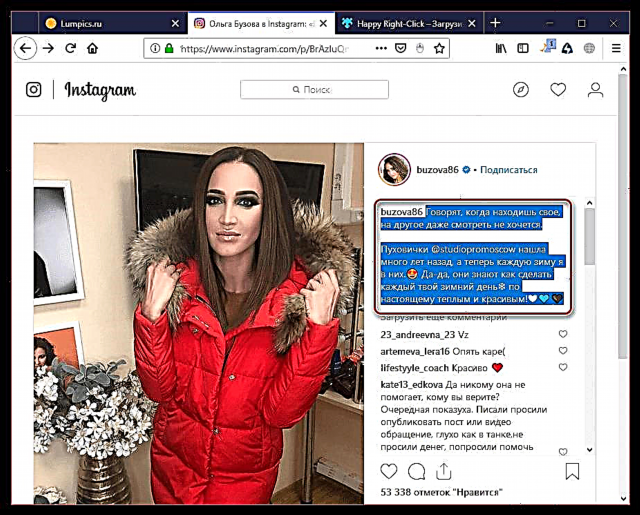
પદ્ધતિ 3: કમ્પ્યુટર પર બ્રાઉઝરમાં ડેવલપર ડેશબોર્ડ
કોઈપણ બ્રાઉઝરમાં ઇન્સ્ટાગ્રામથી ટેક્સ્ટની ક copyપિ કરવાની એકદમ સરળ રીત, જો તૃતીય-પક્ષ ટૂલ્સનો ઉપયોગ કરવાની કોઈ રીત નથી. કોઈપણ બ્રાઉઝર્સ માટે યોગ્ય.
- તે છબી ખોલો જ્યાંથી તમે ઇન્સ્ટાગ્રામ પર ટેક્સ્ટની ક copyપિ કરવા માંગો છો.
- કી દબાવો એફ 12. એક ક્ષણ પછી, સ્ક્રીન પર એક વધારાનું પેનલ દેખાશે જેમાં તમારે નીચેના સ્ક્રીનશ inટમાં બતાવેલ આયકન પસંદ કરવાની જરૂર છે, અથવા કીઓનું સંયોજન ટાઇપ કરો સીટીઆરએલ + શિફ્ટ + સી.
- વર્ણન પર હોવર કરો અને પછી ડાબી માઉસ બટન વડે તેના પર ક્લિક કરો.
- વર્ણન વિકાસકર્તા પેનલ પર પ્રદર્શિત થશે (જો ઇન્સ્ટાગ્રામમાંના ટેક્સ્ટને ફકરામાં વહેંચવામાં આવે છે, તો તે પેનલના કેટલાક ભાગોમાં વહેંચવામાં આવશે). ડાબી માઉસ બટન વડે ટેક્સ્ટના ટુકડા પર બે વાર ક્લિક કરો, તેને પસંદ કરો અને પછી કીબોર્ડ શોર્ટકટનો ઉપયોગ કરીને ક copyપિ કરો સીટીઆરએલ + સી.
- તમારા કમ્પ્યુટર પર કોઈપણ પરીક્ષણ સંપાદક ખોલો (માનક નોટપેડ પણ કરશે) અને કીબોર્ડ શ shortcર્ટકટનો ઉપયોગ કરીને ક્લિપબોર્ડમાં સંગ્રહિત માહિતી પેસ્ટ કરો સીટીઆરએલ + વી. ટેક્સ્ટના બધા ટુકડાઓ સાથે સમાન કામગીરી કરો.


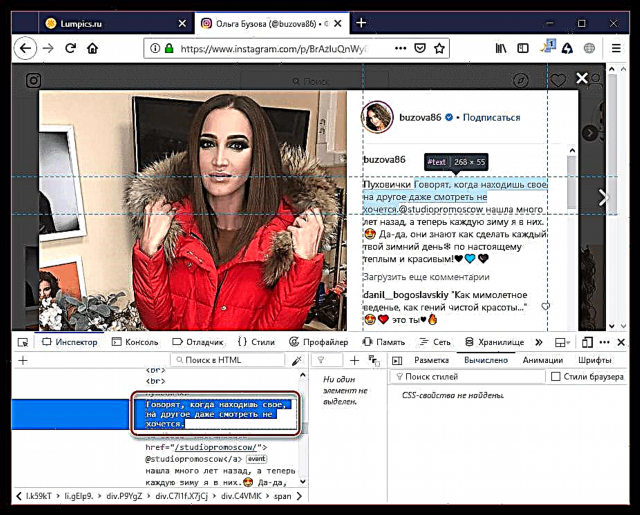

પદ્ધતિ 4: સ્માર્ટફોન
એ જ રીતે, વેબ સંસ્કરણનો ઉપયોગ કરીને, તમે તમારા સ્માર્ટફોન પર જરૂરી માહિતી મેળવી શકો છો.
- પ્રારંભ કરવા માટે, ઇન્સ્ટાગ્રામ એપ્લિકેશન લોંચ કરો અને પછી ઇચ્છિત પ્રકાશન ખોલો, જેમાંથી વર્ણન અથવા ટિપ્પણીઓની નકલ કરવામાં આવશે.
- અતિરિક્ત મેનૂ ખોલવા માટે ત્રણ બિંદુઓ સાથે આયકન પર ઉપરના જમણા વિસ્તારમાં ટેપ કરો, પછી પસંદ કરો "શેર કરો".
- ખુલતી વિંડોમાં, બટન પર ટેપ કરો લિંક ક .પિ કરો. હવે તે ક્લિપબોર્ડ પર છે.
- તમારા સ્માર્ટફોન પર કોઈપણ બ્રાઉઝર લોંચ કરો. સરનામાં બારને સક્રિય કરો અને તેમાં અગાઉની કiedપિ કરેલી લિંકને પેસ્ટ કરો. બટન પસંદ કરો પર જાઓ.
- સ્ક્રીન પર જવાથી તમને રુચિ છે તે પ્રકાશન ખુલશે. તમારી આંગળીને લાંબા સમય સુધી ટેક્સ્ટ પર પકડો, ત્યારબાદ નિશાનીઓ પ્રકાશિત થશે, તે શરૂઆતમાં અને રસના ભાગના અંતમાં મૂકવાની જરૂર છે. છેલ્લે, બટન પસંદ કરો નકલ કરો.




પદ્ધતિ 5: તાર
જો તમને પૃષ્ઠ અથવા કોઈ વિશિષ્ટ પ્રકાશનનું વર્ણન લેવાની જરૂર હોય તો પદ્ધતિ યોગ્ય છે. બlegટની હાજરીમાં ટેલિગ્રામ સેવા રસપ્રદ છે જે વિવિધ કાર્યો કરવા સક્ષમ છે. આગળ, અમે બોટ વિશે વાત કરીશું, જે ફોટા, વિડિઓઝ અને પોસ્ટમાંથી વર્ણન કા extવા માટે સક્ષમ છે.
આઇફોન માટે ટેલિગ્રામ ડાઉનલોડ કરો
- ટેલિગ્રામ શરૂ કરો. ટ Tabબ "સંપર્કો"ગ્રાફ માં "સંપર્કો અને લોકો દ્વારા શોધો"શોધ બોટ "@instasavegrambot". મળેલ પરિણામ ખોલો.
- બટન દબાવ્યા પછી "પ્રારંભ કરો", ઉપયોગ માટેની એક નાની સૂચના સ્ક્રીન પર દેખાશે. જો તમને પ્રોફાઇલ વર્ણન પ્રાપ્ત કરવાની જરૂર હોય, તો તમારે ફોર્મેટમાં બotટને સંદેશ મોકલવો જોઈએ "@ વપરાશકર્તા નામ". જો તમને પ્રકાશનનું વર્ણન જોઈએ છે, તો તમારે તેની એક લિંક દાખલ કરવી જોઈએ.
- આ કરવા માટે, ઇન્સ્ટાગ્રામ એપ્લિકેશન લોંચ કરો, અને તે પછી જે પ્રકાશન સાથે આગળનું કાર્ય હાથ ધરવામાં આવશે. લંબગોળ ચિહ્ન પર ઉપલા જમણા ખૂણામાં ટેપ કરો અને પસંદ કરો "શેર કરો". નવી વિંડોમાં તમારે બટન દબાવવું જોઈએ લિંક ક .પિ કરો. તે પછી, તમે ટેલિગ્રામ પર પાછા આવી શકો છો.
- ટેલિગ્રામમાં સંવાદ લાઇનને હાઇલાઇટ કરો અને બટન પસંદ કરો પેસ્ટ કરો. બોટ પર સંદેશ મોકલો.
- જવાબમાં, તરત જ બે સંદેશા આવશે: એકમાં પ્રકાશનનો ફોટો અથવા વિડિઓ હશે, અને બીજામાં તેનું વર્ણન હશે, જેની હવે સરળતાથી કiedપિ કરી શકાય છે.
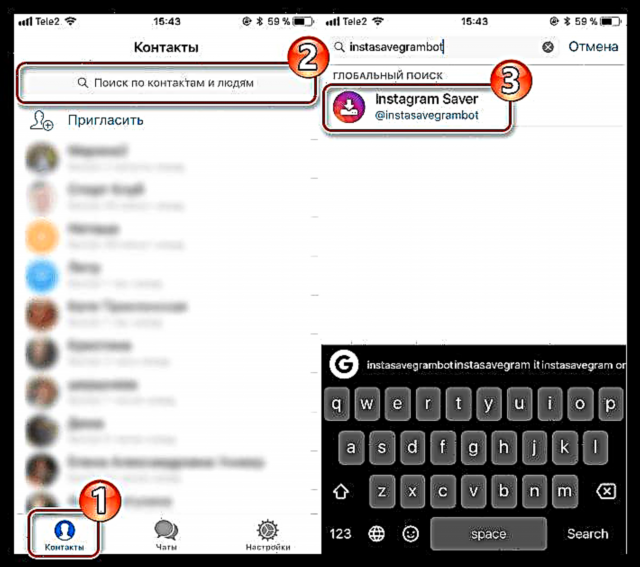



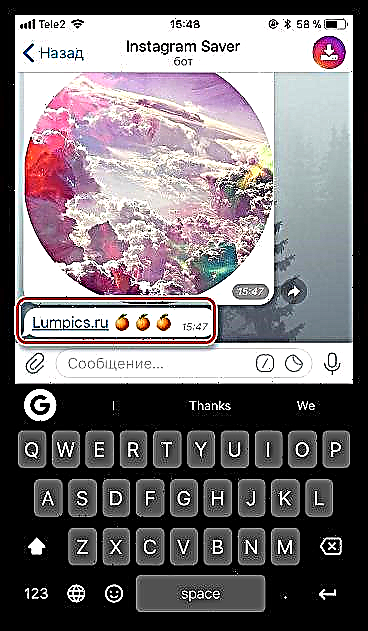
જેમ તમે જોઈ શકો છો, ઇન્સ્ટાગ્રામથી રસપ્રદ માહિતીની કyingપિ બનાવવી સરળ છે. જો તમારી પાસે હજી પણ પ્રશ્નો છે, તો તેમને ટિપ્પણીઓમાં પૂછો.











